FlutterでlocalhostのAPIサーバーに接続する
Flutter で localhost に接続する方法です。
Flutter から localhost で API サーバーに接続するユースケースを想定します。
Flutter で実機から localhost に接続する方法と HTTP 通信を許可する iOS/Android ネイティブ設定を紹介します。
環境
- macOS Big Sur 11.2.3
- Android Studio 4.1.3
- Flutter 2.0.3
- Dart 2.12.2
前提
前提として Android と iPhone の実機で localhost に接続するので、PC 環境は macOS を想定します。
また localhost に接続する前提として、以下の条件があります。
- 実機と PC を同じ Wi-Fi に接続する
- Wi-Fi の IP アドレスを調べて設定する
まず実機から localhost に接続するにはモジュールを実行する PC と同じ Wi-Fi ネットワークである必要があります。
実機が 4G などにつながっている場合は Wi-Fi に切り替えましょう。
次に Wi-Fi の IP アドレスを調べてその値を設定します。
ターミナルから以下コマンドを実行して inet の IP をコピーします。
$ ifconfig |grep broadcast
inet 192.168.1.9 netmask 0xffffff00 broadcast 192.168.1.255後はプログラムに記述します。
以下は Http パッケージを利用して 8000 番ポートのローカルサーバーに接続する例です。
http.get('http://192.168.1.9:8000/endpoint'));ちなみに API の向き先はソースコードにハードコーディングせずに環境変数で設定した方がいいです。
API の環境変数の設定方法はこちらの記事を参照ください。
HTTP 接続を許可する
Http パッケージを利用して iOS/Android の設定をせずに HTTP 通信で localhost に接続しようとすると以下のエラーが発生します。
[VERBOSE-2:ui_dart_state.cc(186)] Unhandled Exception: Bad state: Insecure HTTP is not allowed by platform: http://192.168.1.9:8000/v7/users/
#0 _HttpClient._openUrl (dart:_http/http_impl.dart:2434:7)
#1 _HttpClient.openUrl (dart:_http/http_impl.dart:2341:7)
#2 IOClient.send (package:http/src/io_client.dart:30:38)
#3 BaseClient._sendUnstreamed (package:http/src/base_client.dart:93:38)
#4 BaseClient.post (package:http/src/base_client.dart:32:7)
#5 post.<anonymous closure> (package:http/http.dart:69:16)
#6 _withClient (package:http/http.dart:164:20)
#7 post (package:http/http.dart:68:5)
#8 ApiClientImpl.post.<anonymous closure> (package:nomoca_flutter/data/api/api_client.dart:49:37)
#9 ApiClientImpl.post.<anonymous closure> (package:nomoca_flutter/data/api/api_client.dart:49:25)
#10 ApiClientImpl._safeApiCall (package:nomoca_flutter/data/api/api_client.dart:31:38)
#11 ApiClientImpl.post (package:nomoca_flutter/data/api/api_client.dart:49:12)
#12<…>ネイティブ側の HTTP 通信を許可していないのに HTTP で通信しようとした場合に出るエラーです。
このエラーを回避方法は以下の 2 パターンです。
- localhost で立てたサーバーを HTTPS にする
- iOS/Android の設定で HTTP 通信を許可する
可能ならば前者の方法で localhost のサーバーを HTTPS 化して SSL で通信するのがベストです。
今回は後者の iOS/Android の設定で HTTP 通信を許可する方法を紹介します。
ネイティブ側の設定は AndroidManifest.xml と Info.plist に設定します。
AndroidManifest.xml に HTTP 通信の許可設定をする
android/app/src/main/AndroidManifest.xml を開いて設定を追記します。
manifest タグ直下に以下追記します。
<uses-permission android:name="android.permission.INTERNET" />次に application タグに android:usesCleartextTraffic="true" を追記します。
追記後の xml は以下のようになります。
<manifest xmlns:android="http://schemas.android.com/apk/res/android"
package="jp.co.genova.nomoca">
<uses-permission android:name="android.permission.INTERNET" />
<application
android:label="nomoca_flutter"
android:icon="@mipmap/ic_launcher"
android:usesCleartextTraffic="true">usersCleartextTraffic=true は全ての HTTP 通信を許可します。
ただしこの設定はセキリティとしては脆弱になるので、 network_security_config.xml で以下のような設定も可能です。
- ビルドバリアントの開発用ビルドだけ HTTP 通信を許可
- 特定のドメインだけ HTTP 通信を許可
詳しくはこちらを参照ください。
Info.plist に HTTP 通信の許可設定をする
ios/Runner/Info.plist を開いて以下の手順で設定を追記します。
Information Property Listの +ボタンをクリックしてApp Transport Security Settingsを入力App Transport Security Settingsの Type を Dictionary に変更App Transport Security Settingsの>ボタンをクリックしてvに変更App Transport Security Settings+ボタンをクリックしてAllow Arbitrary Loadsを入力Allow Arbitrary Loadsの Type を Boolean に変更して YES を選択
もしくは Info.plist のコードに以下を追記します。
<key>NSAppTransportSecurity</key>
<dict>
<key>NSAllowsArbitraryLoads</key>
<true/>
</dict>Info.plist がこのようになってなっていれば OK です。
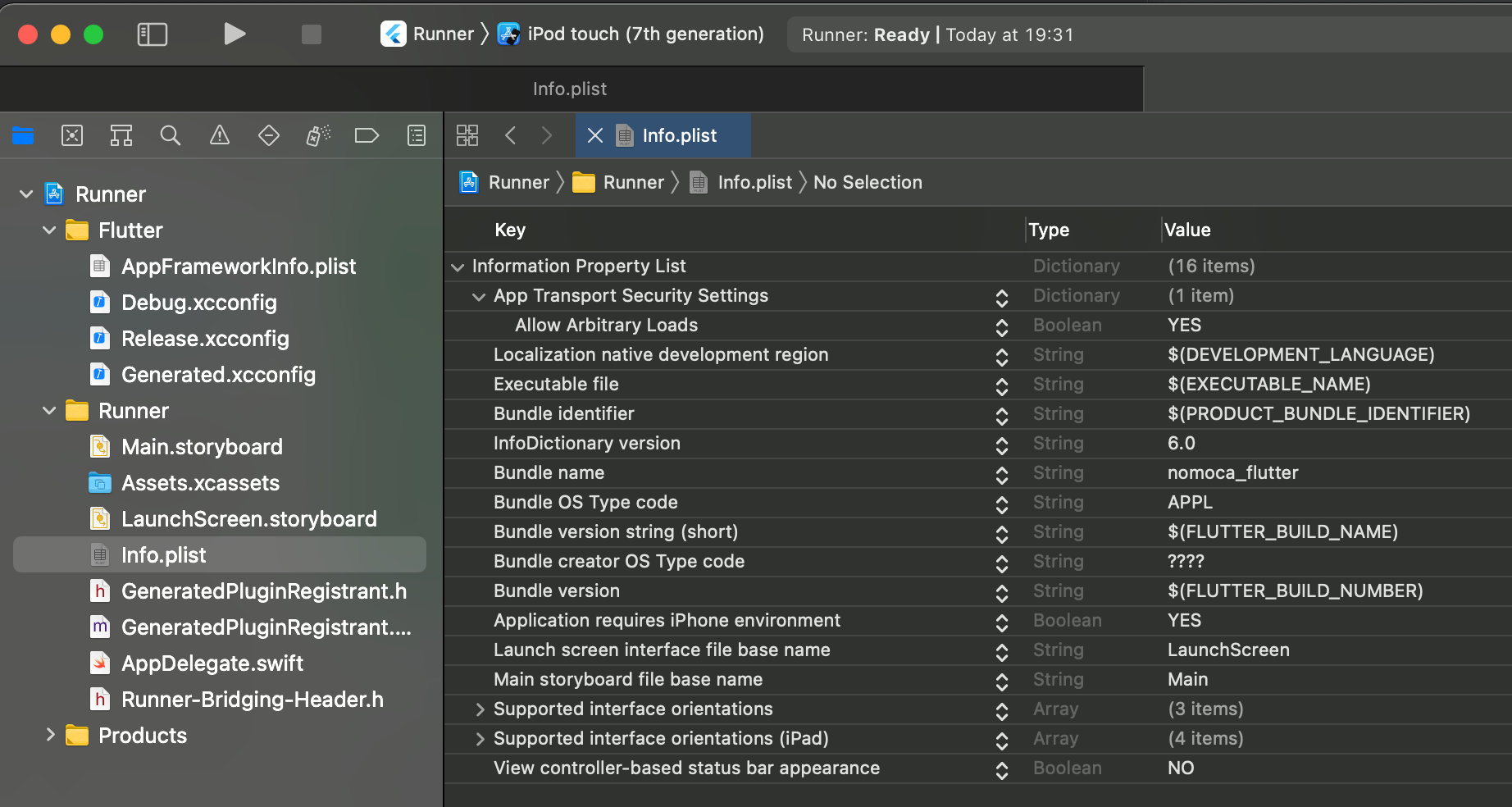
ただしこの設定は Android の usersCleartextTraffic=true 同様、全ての HTTP 通信を許可します。
セキリティとしては脆弱なので、Info.plist の App Transport Security Settings でドメイン単位で HTTP 許可設定を行うことができます。
以下の記事で詳しく解説されてますので参照ください。
以上簡単ですが Flutter で localhost の API サーバーに接続する方法でした。
